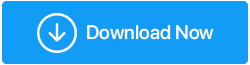准备应对随机 PC 崩溃
已发表: 2021-09-15当您的计算机开始随机崩溃时,它就会停止正常运行。 无论是您的计算机本身还是计算机上的单个应用程序,您都会发现它们毫无预警地开始停止或开始以不应该的方式运行。
如果您的 PC 随机崩溃,您会注意到以下迹象:
- 你的电脑工作很慢
- 您的 Windows 屏幕/屏幕上出现异常数量的弹出窗口经常时不时地被错误轰炸
- 电脑突然死机。 这意味着在一段时间内,您将无法执行任何操作
- 计算机或程序在没有您的干扰的情况下突然关闭
- PC上的文件被损坏
当 PC 不断随机崩溃时,您甚至可能会注意到一些与硬件相关的更改 –
- CPU过热
- 硬盘发出咔哒声/呼呼声
- 硬件设备故障
- 风扇发出声音
那么,如果您的 PC 随机崩溃该怎么办
现在,您了解了当您的 Windows 10 计算机开始随机崩溃时您会得到的那种迹象,以下是您可以采取并解决问题的某些快速步骤 -
1.更新驱动程序
您的 Windows 10 电脑由多个组件组成。 驱动程序是在您的操作系统和这些硬件组件之间建立平滑连接的媒介。 如果您有过时的驱动程序,您可能会遇到随机的 PC 崩溃。 解决此问题的最佳方法是更新过时的驱动程序。
虽然手动更新驱动程序是更新过时驱动程序的一种方法。 但是,如果您不知道过时的驱动程序怎么办。 在这种情况下,您可以借助一些可用的最佳驱动程序更新软件。
如果您知道驱动程序已过时的组件,您可以按照下面列出的步骤手动更新驱动程序 -
1. 按 Windows + X 并选择设备管理器
2.当设备管理器打开找到硬件
3.双击它并打开属性
4. 单击驱动程序选项卡并选择更新驱动程序
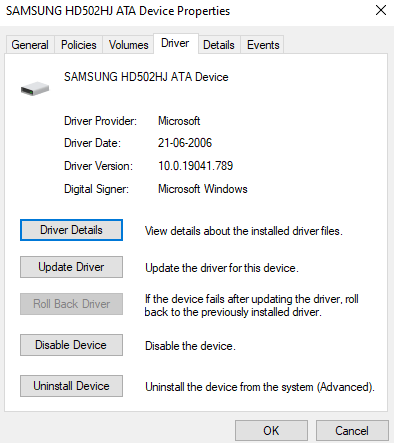
5.接下来,选择自动搜索更新的驱动程序软件
2.修复PC上的坏扇区
顾名思义,坏扇区是硬盘上永久损坏的扇区。 硬盘上频繁出现的坏扇区可能是您的 PC 随机崩溃的原因。 要识别坏扇区,您可以借助命令提示符中的chkdsk命令。
1. 在 Windows 搜索栏中输入cmd
2. 当命令提示符窗口打开时,输入chkdsk C: /f并回车
注意:将字母 C 替换为所需的驱动器号
这样您就可以扫描任何坏扇区。 这篇文章全面讨论了如何处理硬盘或 SSD 上的坏扇区。
3.运行任务管理器
如果您的设备资源经常过度使用,这可能会导致随机 PC 崩溃。 因此,建议您查看正在消耗 RAM 的内容。 而且,最简单的方法是使用任务管理器 -
1. 按 Shift + Ctrl + Esc
2. 找到消耗 RAM 的程序
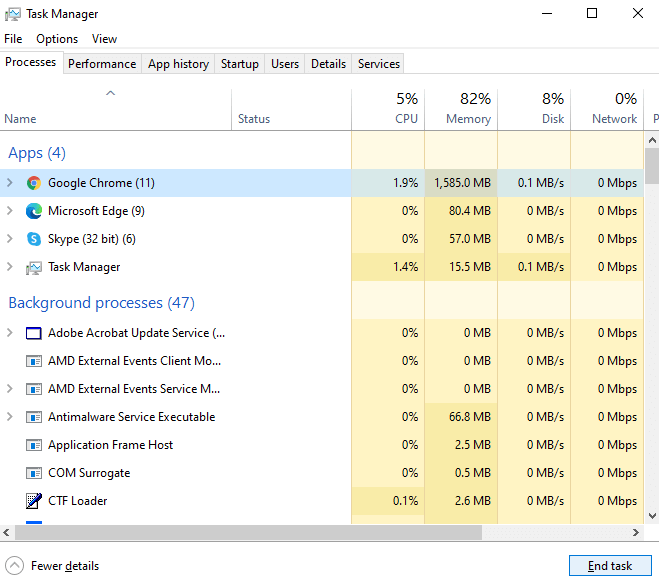
3.点击结束任务
除了会给您的 RAM 带来负担的进程外,不必要的应用程序和程序也会给您的 RAM 带来负担。 为了以不留下任何残留物的方式完全卸载程序,您始终可以借助第三方卸载程序。
4. 更新 Windows 和软件
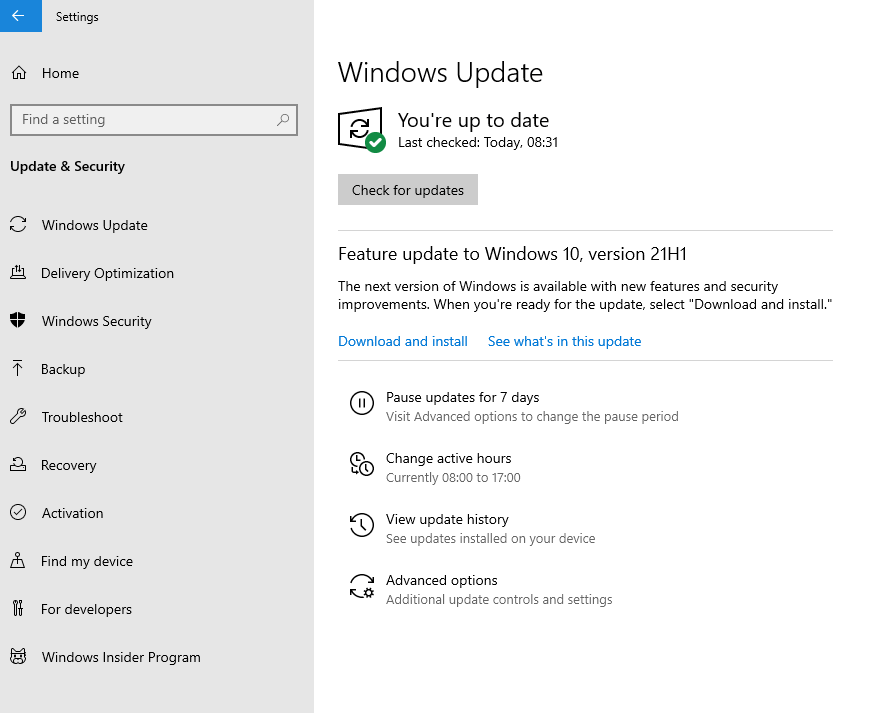
您最后一次将 Windows 更新到最新版本是什么时候? 或者,考虑更新计算机上的各种软件? 在任一侧获取频繁更新有助于修补任何可能使您的计算机受到攻击的安全漏洞,其次,它们可以帮助防止随机 PC 崩溃,因为有时过时的软件可能会发生故障并因此影响您的计算机。 想知道如何在您的 PC 上自动更新软件,一种方法是让您的 Windows 保持更新,其步骤如下所述,第二种方法是使用专业的软件更新程序

1. 按 Windows + I 并打开设置
2.点击更新和安全
3. 默认情况下, Windows Update将打开
4.检查是否有任何更新待处理
5. 如果是,则通过单击检查更新来获取它们
5. 检查恶意软件或任何其他恶意威胁
在能够侵入您的计算机后,木马、勒索软件、病毒、广告软件、PUP 和许多其他恶意威胁会严重耗尽您的计算机资源,甚至使其按照他们想要的方式运行。 毫不奇怪,如果您的 PC 不断随机崩溃,则可能存在恶意软件。 抵御任何恶意威胁的最佳防线是防病毒程序。 一个好的防病毒程序可以实时识别任何恶意威胁,将其放入隔离区,使其不会损害其他文件,然后最终将其删除。
6. 注册表问题
Windows 注册表是 Windows 及其程序存储数据的数据库。 即使是最细微的错误配置也会对您的 PC 造成严重破坏,随机 PC 崩溃就是其中之一。 因此,如果您打算在注册表中进行更改,建议您首先考虑备份您的注册表。
7. 重置或格式化整个 PC
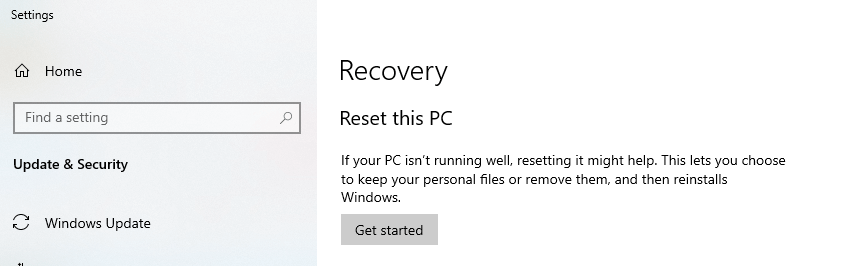
作为最后的手段,当 Windows 10 PC 上的随机崩溃没有停止时,是时候格式化计算机上的所有内容并将其恢复出厂设置了。 但是,在这样做之前,请确保您首先备份您的数据(文档、视频、音频文件、图像等)
等待! 在你采取极端措施之前! (步骤 6 和 7)。
PC 随机崩溃 – 这是您的一站式解决方案
当 PC 随机崩溃时,您需要一种灵丹妙药,可以立即找出导致随机 PC 崩溃的实际原因,这就是 Advanced System Optimizer 等强大工具应运而生的地方。
什么是高级系统优化器?
简而言之,Advanced System Optimizer 是优化 PC 的最佳工具,可以轻松处理随机 PC 崩溃等问题。 它包括以下功能:
- 删除垃圾
- 优化磁盘存储
- 对硬盘进行碎片整理
- 优化内存
- 备份文件
- 更新驱动程序
这样的例子不胜枚举
高级系统优化器如何工作?
在我们上面提到的几个问题中,Advanced System Optimizer 可作为其中许多问题的一站式解决方案。 您的第一步是安装Advanced System Optimizer 。 安装 Advanced System Optimizer 后,请按照以下步骤操作 -
单击此处下载高级系统优化器
1.点击左侧的主页
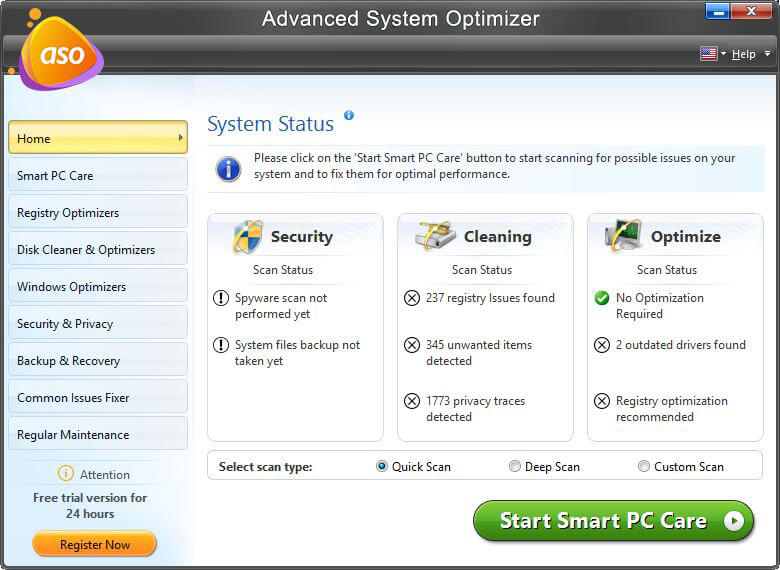
2. 单击Start Smart PC Care并等待该过程完成
3. 几分钟后,Advanced System Optimizer 将解决以下问题:
- 硬盘上的碎片
- 过时或缺少驱动程序
- 存在恶意软件、间谍软件或任何其他隐私痕迹
- 注册表问题
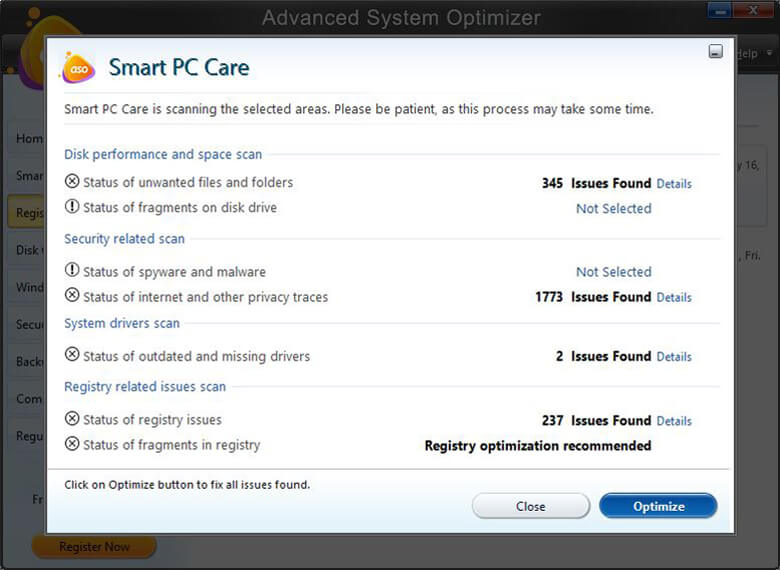
4.点击右侧的优化
包起来
如果您的 PC 开始随机崩溃,没有什么比这更令人沮丧(甚至可怕)了。 即使您是初学者,您也可以尝试上述方法之一,并在局势失控之前控制局面。 如果您喜欢您所读的内容,请给它一个大拇指,对于更多此类内容,请继续阅读 Tweak Library。